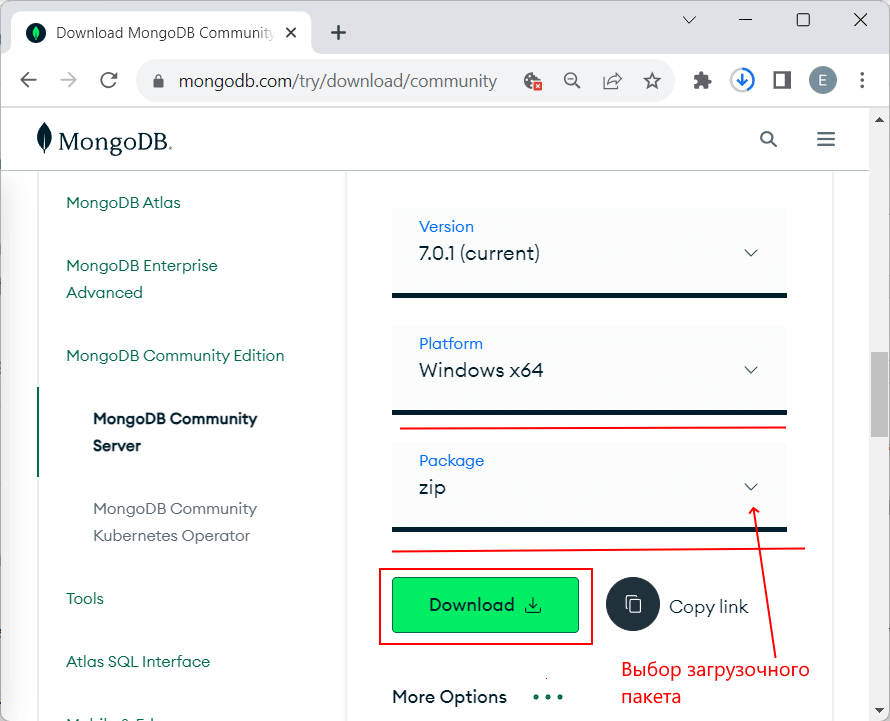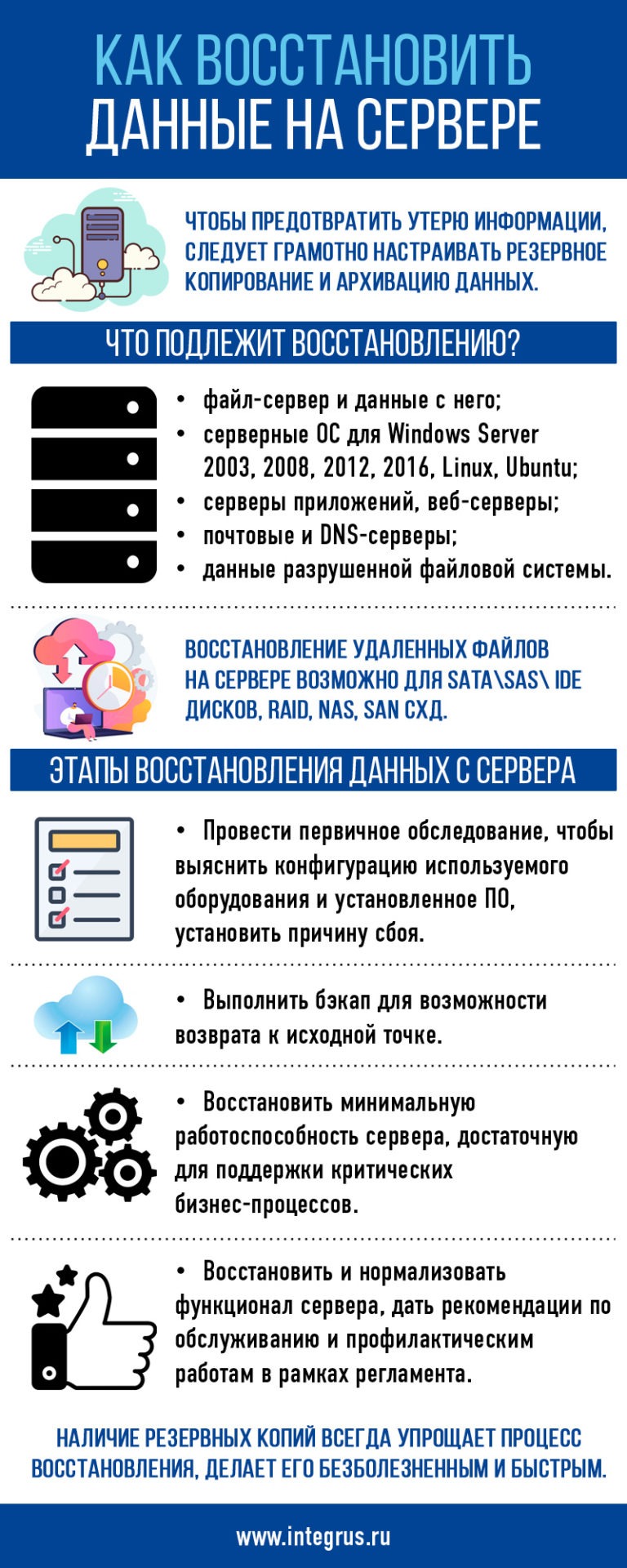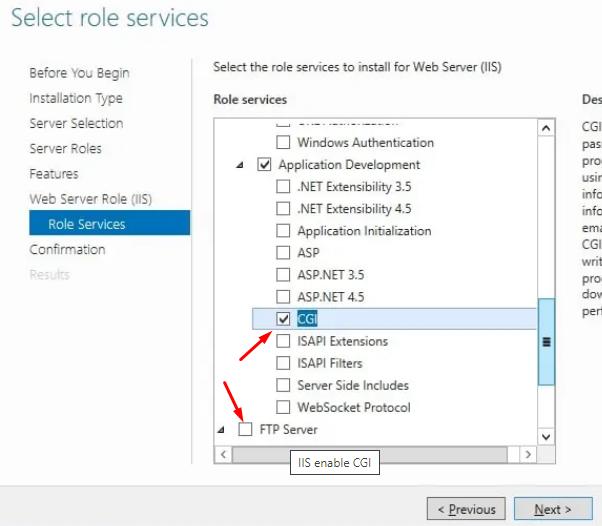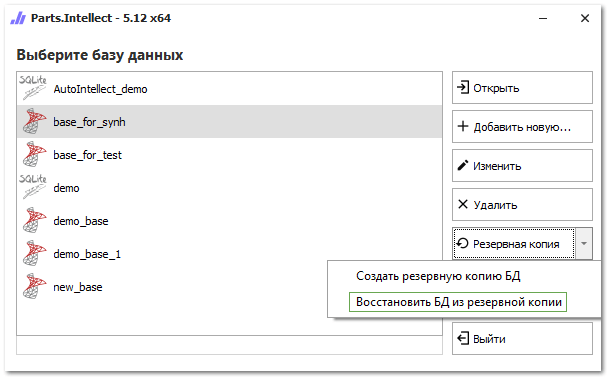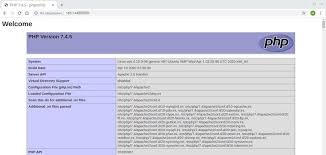Как восстановить MongoDB базу данных на Windows выделенном сервере?
Если у вас возникла необходимость восстановить базу данных MongoDB на Windows выделенном сервере, не переживайте, это можно сделать довольно просто.
Сначала убедитесь, что у вас есть резервная копия базы данных MongoDB, которую вы хотите восстановить. Затем следуйте этим шагам:
Шаг 1: Загрузка резервной копии
Откройте командную строку Windows и перейдите в папку, где хранится ваша резервная копия базы данных MongoDB.
Используйте команду mongorestore для загрузки резервной копии. Например, если ваша резервная копия находится в папке «C:\MongoDBBackup», выполните следующую команду:
mongorestore --db название_базы_данных путь_к_папке_с_резервной_копией
После выполнения этой команды ваша резервная копия будет загружена в базу данных MongoDB.
Шаг 2: Проверка восстановления
Для проверки успешности восстановления базы данных MongoDB, подключитесь к серверу MongoDB и выполните команду show dbs. Вы должны увидеть восстановленную базу данных в списке баз данных.
Теперь вы успешно восстановили базу данных MongoDB на Windows выделенном сервере!
Надеемся, что этот гайд был полезен для вас. Удачи!